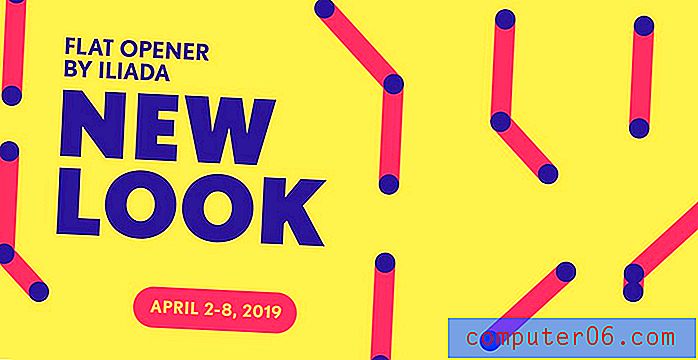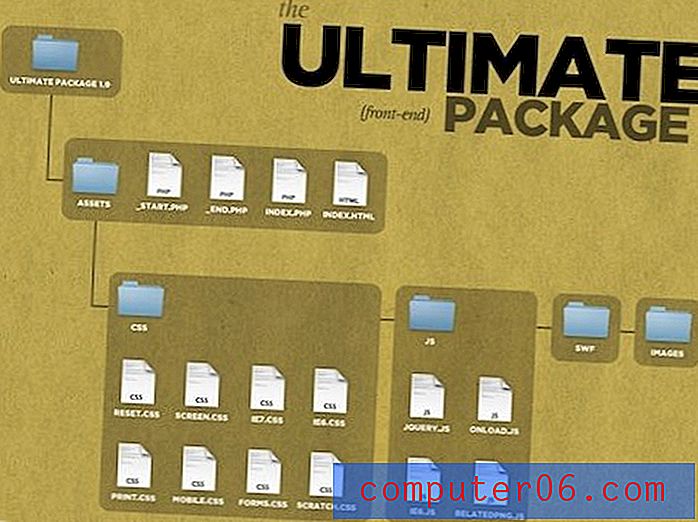Kako spojiti datoteke u Powerpoint 2010
Kada stvorite puno PowerPoint prezentacija, posebno kad su slične teme, vjerojatno ćete imati dijapozitiv koji želite ponovo upotrijebiti. Možda već znate kako umetnuti slajd iz druge prezentacije, ali to može biti zamorno kada želite dodati više dijapozitiva ili čak čitavu prezentaciju u drugi prezentacijski prikaz.
Proces spajanja Powerpoint prezentacija ne mora uključivati pojedinačno umetanje svakog slajda u novu prezentaciju. Powerpoint 2010 ima značajku koja će vam omogućiti spajanje dvije odvojene Powerpoint datoteke u samo nekoliko kratkih koraka.
Kombinacija dvije Powerpoint datoteke u Powerpoint 2010
Koraci u ovom članku pretpostavit će da imate dvije odvojene Powerpoint datoteke i da ih želite kombinirati u jednu novu datoteku. Obje će datoteke trebati spremiti na vaše računalo i morat ćete znati gdje se datoteke nalaze.
Korak 1: Otvorite jednu od Powerpoint datoteka koje želite spojiti u Powerpoint 2010.
Korak 2: Kliknite karticu Prezentacije na vrhu stupca na lijevoj strani prozora Powerpoint.

Korak 3: Kliknite dijapozitiv nakon kojeg želite umetnuti drugu Powerpoint datoteku. U primjeru slike ispod, umetnut ću drugu Powerpoint datoteku nakon drugog slajda.
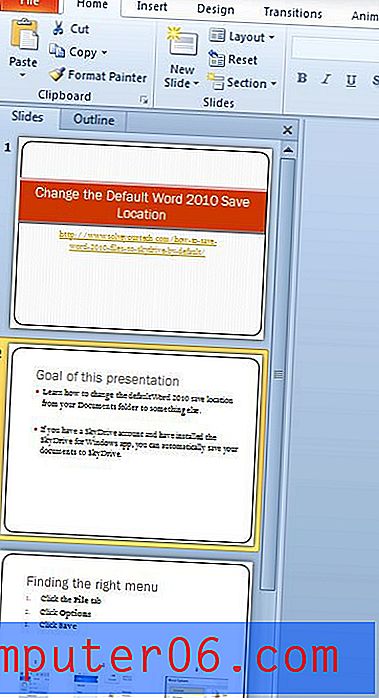
Korak 4: Kliknite karticu Početna na vrhu prozora.
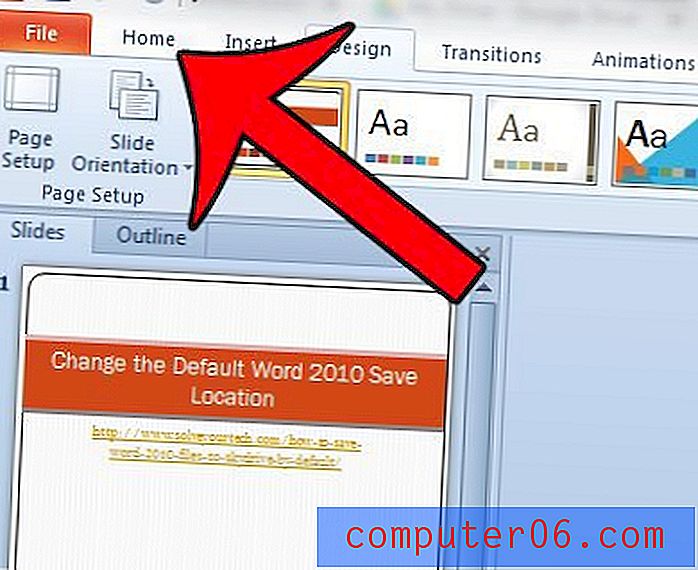
Korak 5: Kliknite strelicu s desne strane New Slide u odjeljku Slides na vrpci sustava Office, a zatim kliknite na opciju Reuse Slides .
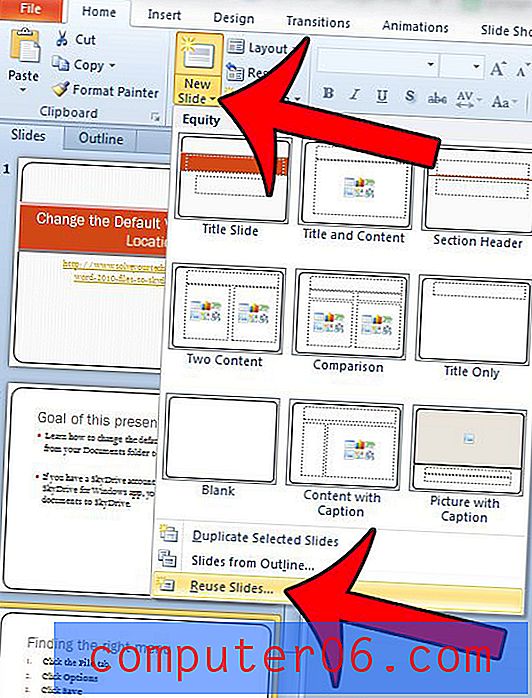
Korak 6: Kliknite Otvori opciju Powerpoint File datoteke u stupcu s desne strane prozora.
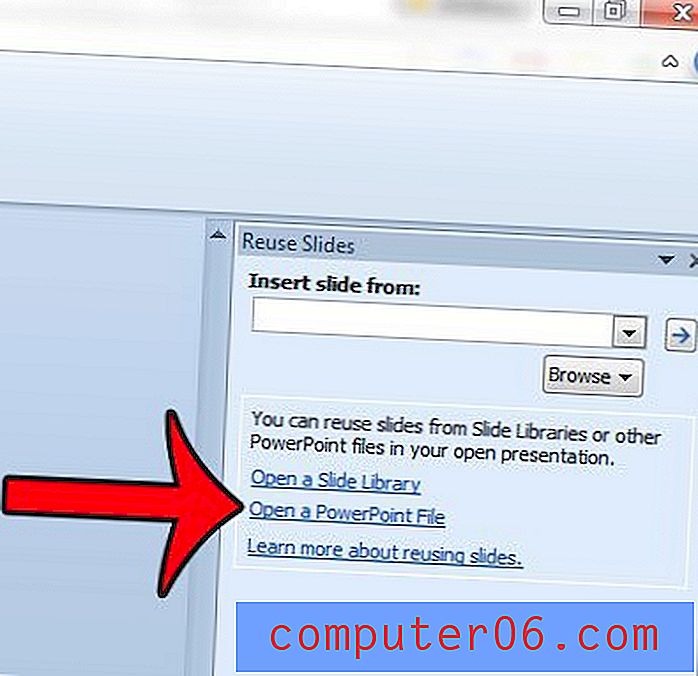
Korak 7: Odaberite Powerpoint datoteku koju želite spojiti s trenutnom datotekom, a zatim kliknite gumb Otvori .
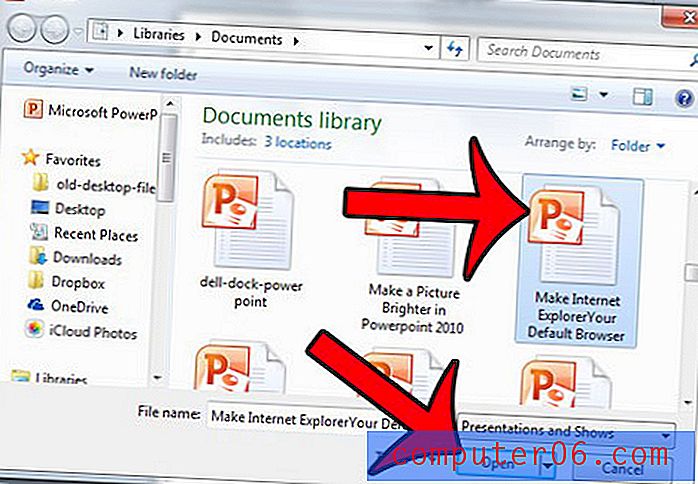
Korak 8: Desnom tipkom miša kliknite jedan od dijapozitiva u stupcu Reuse Slides na desnoj strani prozora, a zatim kliknite na opciju Insert All Slides .
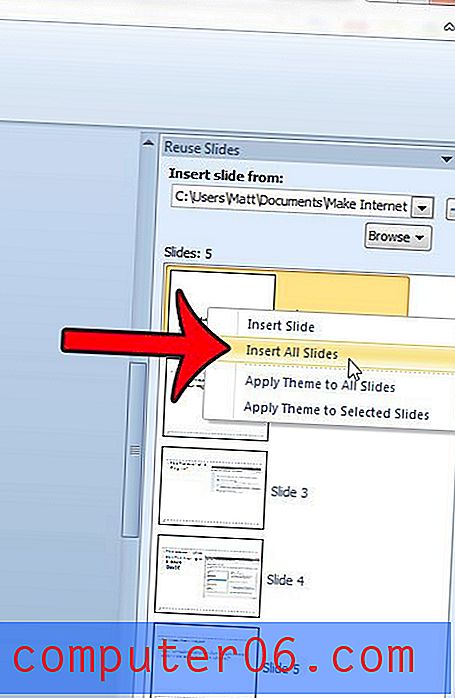
Je li vaša Powerpoint datoteka prevelika za slanje e-pošte nakon što ste spojili nekoliko prezentacija? Ovaj će vam članak pokazati kako komprimirati Powerpoint datoteku i smanjiti veličinu datoteke.